
どうもハルです。

Spotifyプレミアムの解約方法を知りたい。

記事の手順通りやれば解約できるよ
今回は、Spotifyプレミアムの解約方法とアカウント削除(退会)方法を紹介します。
無料トライアルがあるので、実際Spotify Premiumの機能を体験してみると、良さがわかります。
・月額980円
・広告なし
・曲をダウンロード
・無制限スキップ
・高音質
無料トライアルに関してはこちらの記事を参考にしてください。▼
Spotifyを解約する時に気をつける事
Spotifyの解約は簡単にできます。
解約する時に気をつける事だけ、おさえておきましょう。
・アプリからは解約できないので、Spotify公式サイトから解約する。
・Spotify以外の会社から登録した場合は、契約した会社に直接連絡してください。
・解約してもアカウントは残ります。完全に消したい場合は退会手続きが必要。
Spotify Premiumの解約方法
Spotify Premiumを解約して、「Spotify Free」にプラン変更します。
Spotify Freeは月額料金がかかりません、機能が制限されますが無料で引き続き利用できます。

Spotify Premiumを解約するよ
Spotify公式サイトでログインします。
右上のメニューボタン「≡」をクリック。
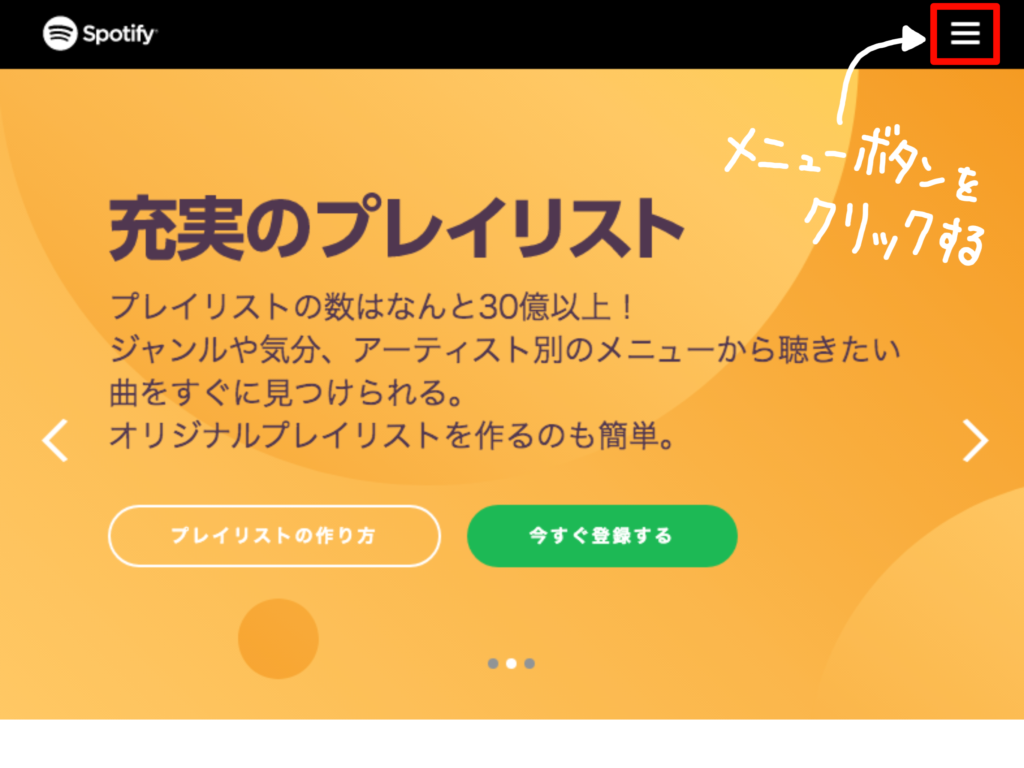
「ログイン」をクリックします。
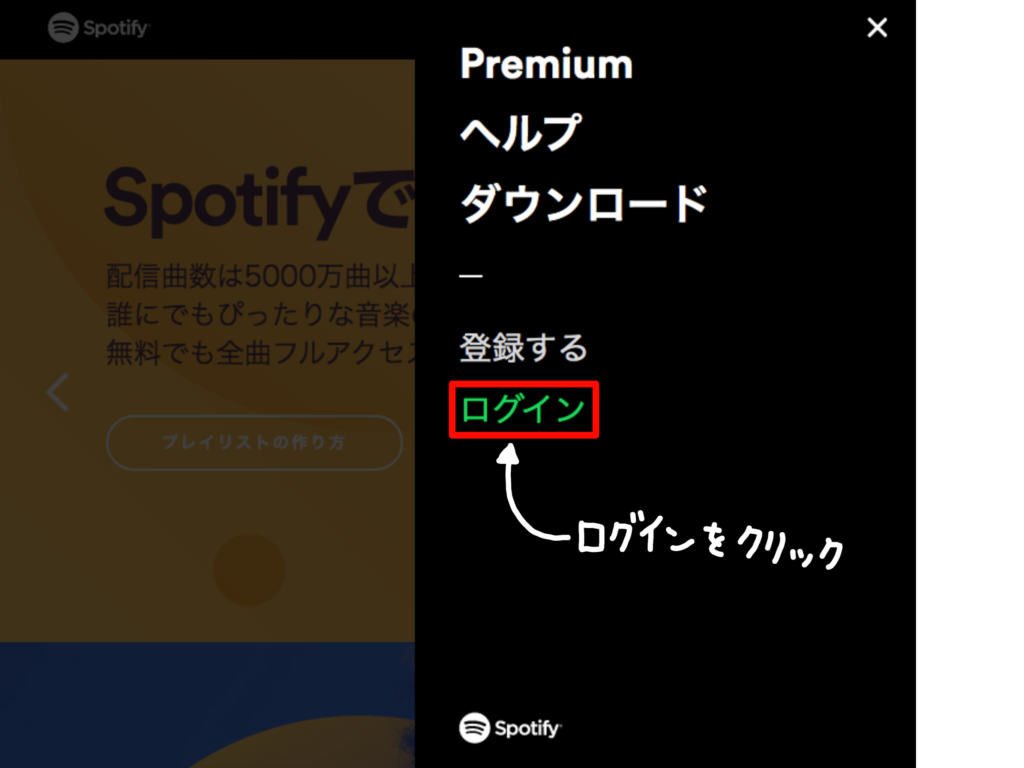
無料トライアルの時に設定した、アカウント情報を入力して、「ログイン」をクリック。
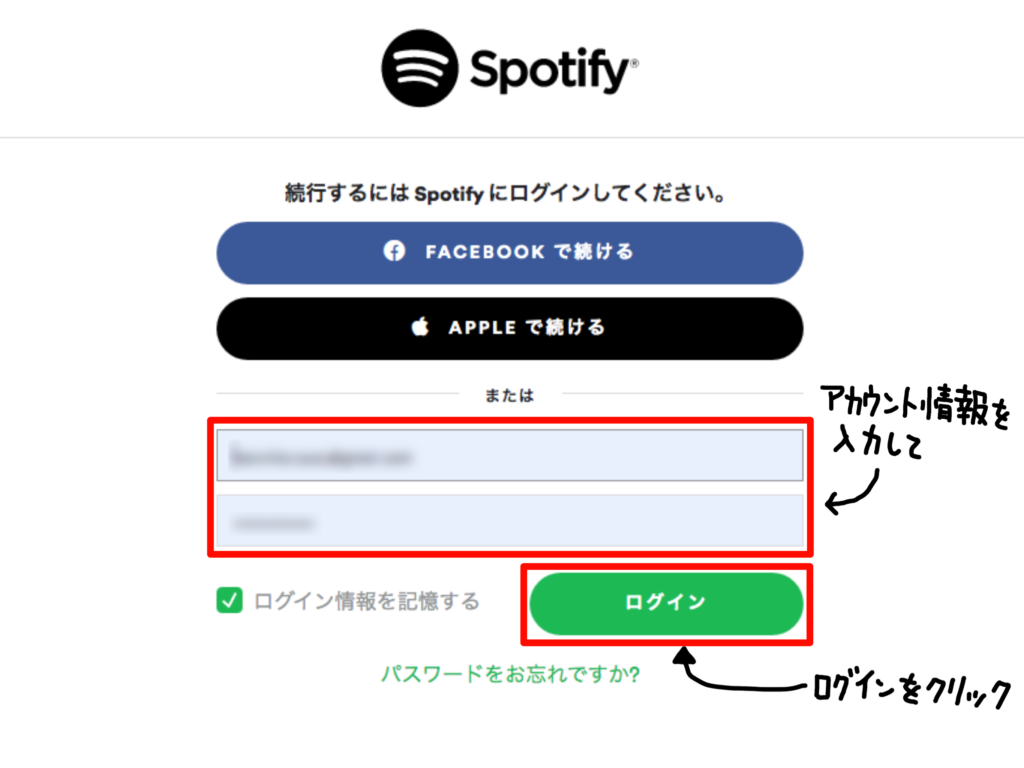
「アカウント情報」をクリック。
画面の下にスクロールして「別のプランとお支払方法」をクリック。
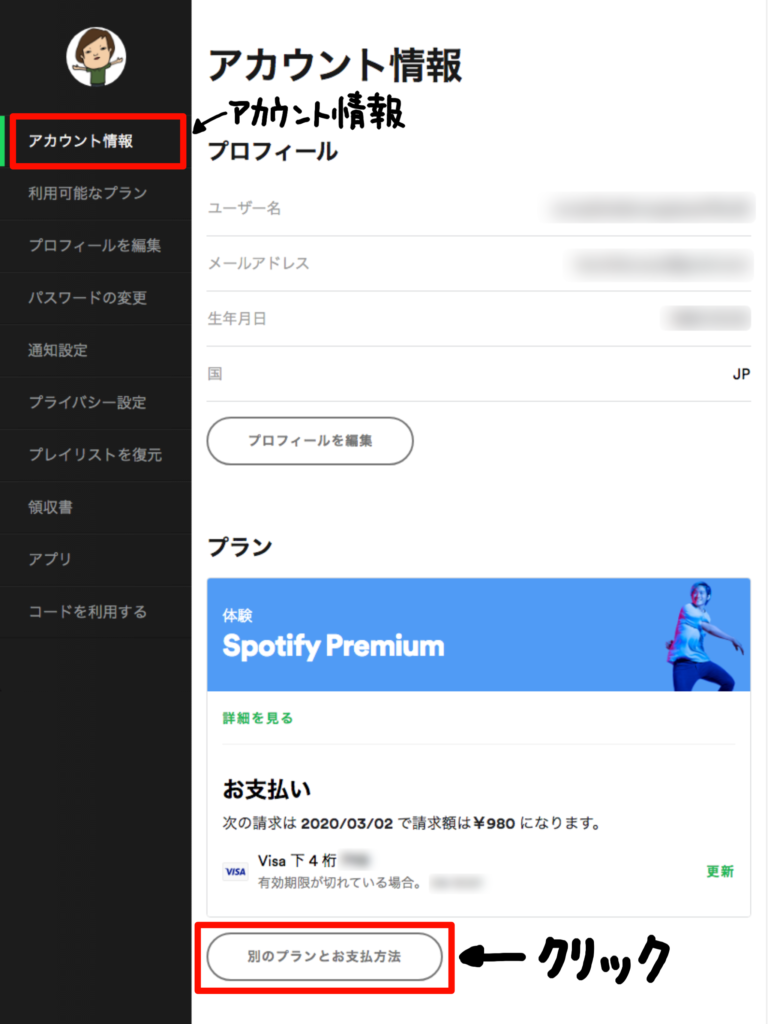
現在利用中のプランが表示されます。
画面下にスクロールして、「PREMIUMをキャンセル」をクリック。
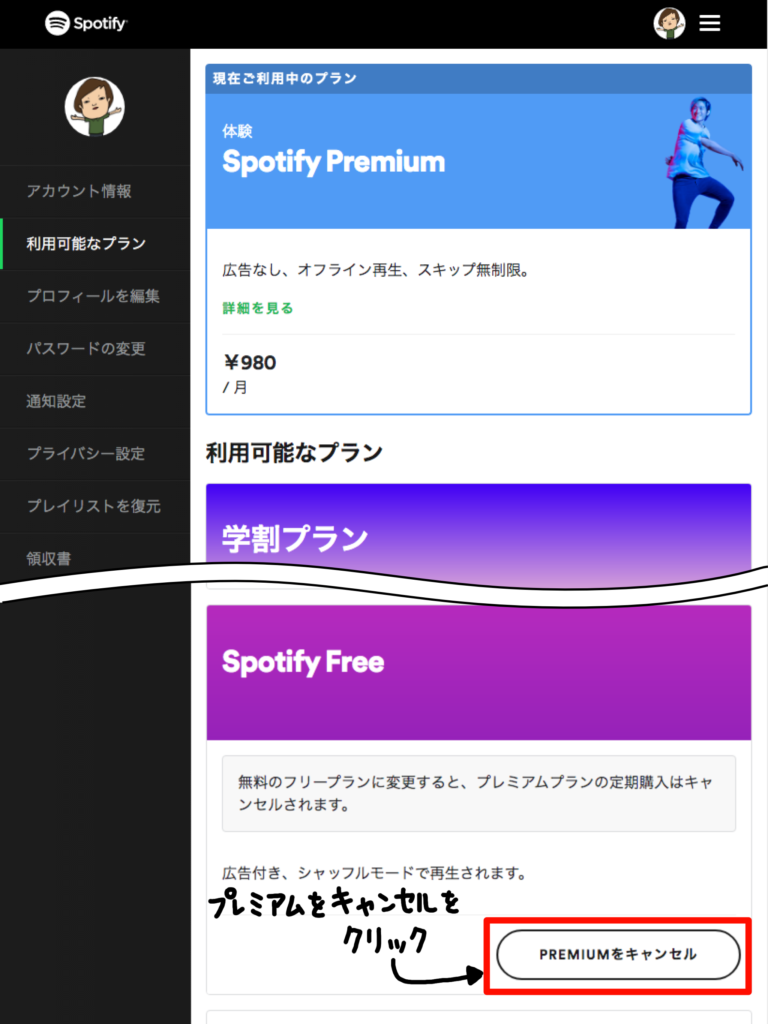
キャンセル画面が表示されます。
「はい、キャンセルします」をクリックして、キャンセルを実行します。
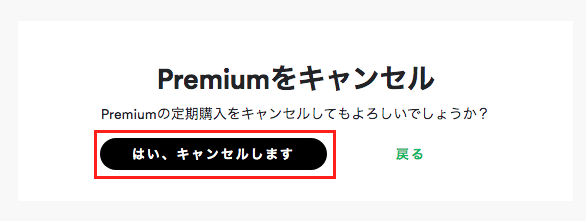
「プレミアムプランをキャンセルしました。」のメッセージが表示されれば、解約完了です。
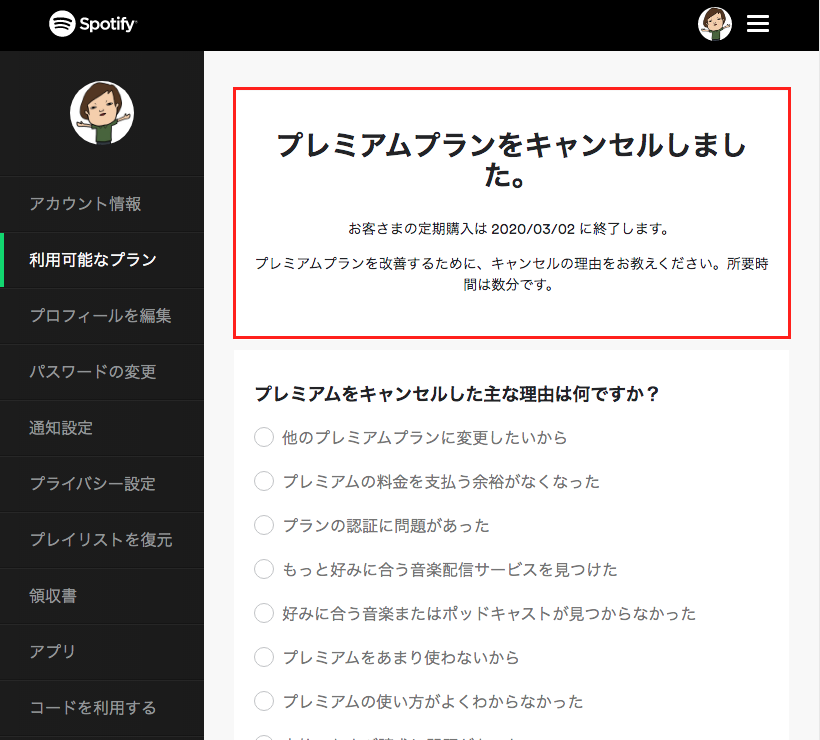
プランを確認した時、まだプレミアムプランになってますが、
「◯◯/◯◯/◯◯にSpotify Freeに変更されます。」
と、表示されているので期限になれば自動的にプレミアムプランが終了します。
月額980円がかかることはありません。
プランの確認画面▼
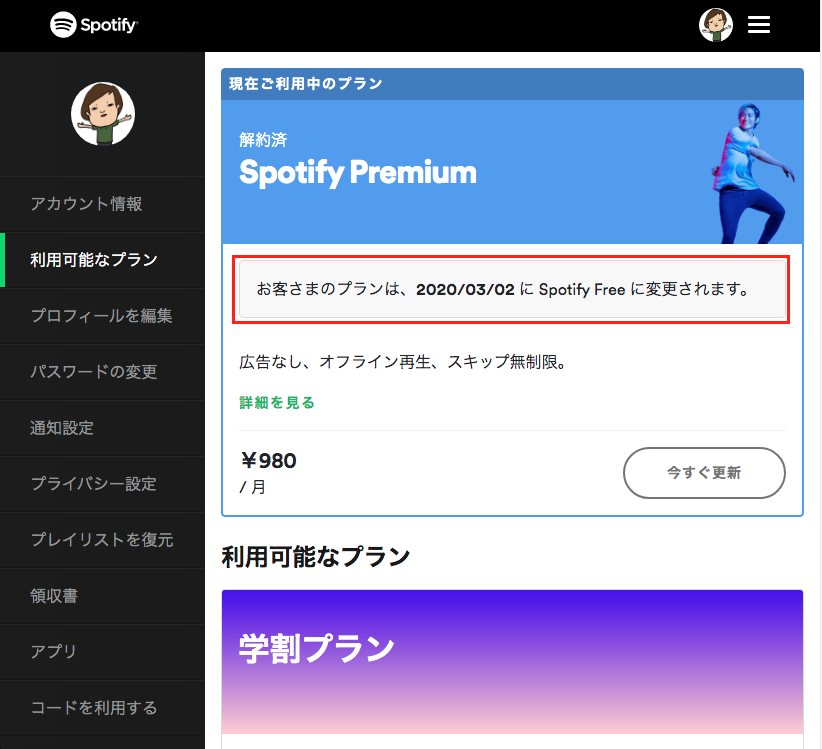

フリープランは引き続き利用できるよ
Spotifyの退会
Spotify Premiumを解約後もアカウント情報が残るので、個人情報やクレジットカードの情報がそのままになってしまいます。
もし、情報が残る事が気持ち悪いのであれば「アカウントを閉鎖」して退会しましょう。
アカウントを閉鎖すると音楽やポッドキャストが利用できなくなります。
✖️保存した曲、ポッドキャスト、プレイリストがすべて削除される
✖️今使ってるユーザー名が、今後使えなくなる。
✖️学生プランを利用中の場合、登録から12ヶ月は別アカウントに学割プランを登録できない。
アカウントを閉鎖(退会)する方法
広告付きのフリープランのアカウントのみ閉鎖できます。
プレミアムプランをご利用中の場合は、まず契約中の定期購入を解約してください。
①ログイン後、こちらからアカウントを閉鎖してください。
注:初めに定期購入を解約してください。
②「アカウント」を選択
③「Spotifyアカウントを閉鎖したいです」を選択
④手順にそって手続きを完了します。
Spotify Premiumは使ってみると、良さが実感できます。
無料トライアルをお得に利用して、音楽体験を楽しんでみましょう。
以上、Spotifyプレミアムの解約方法やアカウント退会方法の紹介でした。
最後まで読んでいただき、ありがとうございます。


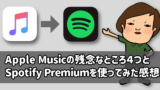


コメント
[…] Spotifyプレミアムの解約方法やアカウント退会方法どうもハルです。Spotifyプレミアムの解約方法を知りたい。記事通りやれば解約できる。Spotifyプレミアムの解約方法とアカウント削除(退 […]